Se connecter à un serveur File Transfer Protocol (FTP) est un excellent moyen d’accéder à des fichiers depuis un serveur distant sur macOS. Bien que vous puissiez utiliser l’application Finder pour gérer un serveur FTP, ses fonctionnalités sont assez limitées. Une alternative plus puissante est CloudMounter, qui offre de nombreuses fonctionnalités supplémentaires et une meilleure gestion des fichiers.
Dans ce guide, nous allons voir comment vous pouvez utiliser les deux méthodes pour vous connecter à un serveur FTP sur Mac.
Comment utiliser FTP via Finder sur macOS
La manière la plus simple et la plus directe d’accéder à un serveur FTP sur un Mac consiste à utiliser l’application Finder. Voici comment cela fonctionne :
1. Ouvrez l’application Finder.
2. Dans la barre de menu, cliquez sur Aller > Se connecter au serveur.
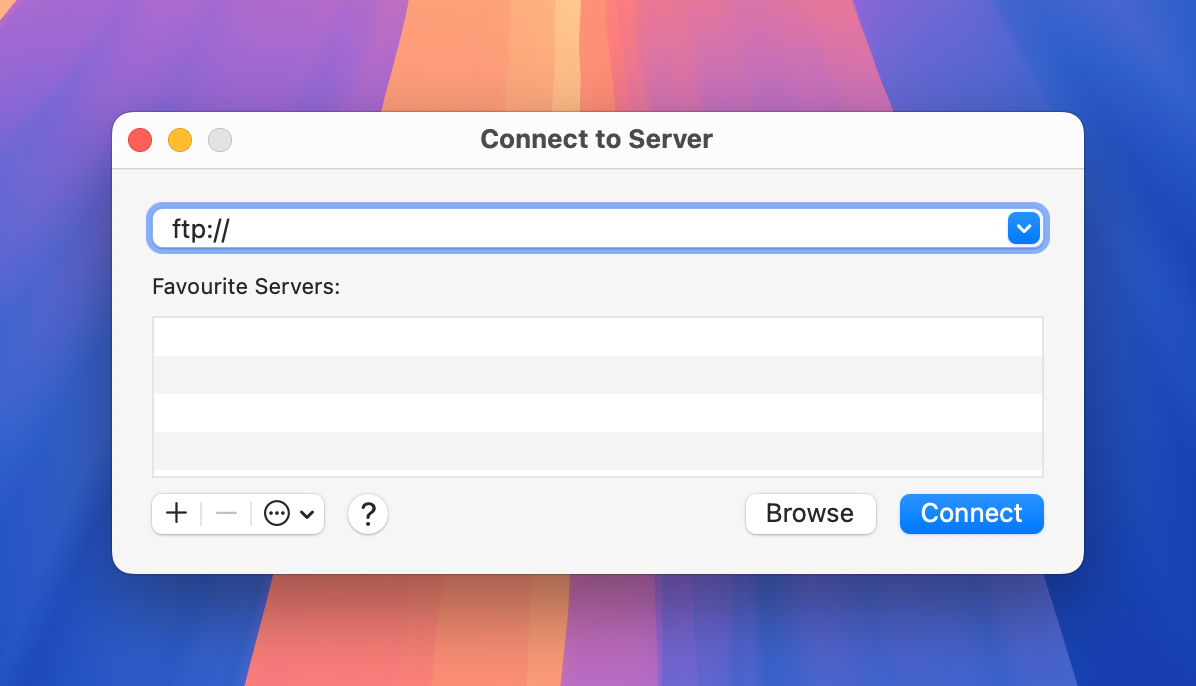
3. Entrez l’adresse du serveur puis cliquez sur Connecter.
N’oubliez pas que Finder est limité au FTP simple et à un accès en lecture seule, ce n’est donc pas l’option la plus intuitive si vous souhaitez plus de fonctionnalités. Vous pouvez copier ou télécharger des fichiers depuis un serveur FTP, mais pour pouvoir téléverser, modifier ou gérer des fichiers sur un serveur distant, nous vous recommandons d’utiliser un logiciel tiers.
Un autre inconvénient de l’utilisation de Finder est qu’à chaque redémarrage ou déconnexion d’un disque, vous devrez répéter les étapes mentionnées ci-dessus pour vous reconnecter au serveur.
FTP est-il accessible sur un Mac via le navigateur ?
Non, il n’est plus possible de se connecter à un serveur FTP sur un Mac en utilisant un navigateur. Les navigateurs comme Chrome, Firefox, Safari et Opera ne prennent plus en charge l’accès FTP, vous n’avez donc pas d’autre choix que d’utiliser un client FTP dédié pour macOS tel que CloudMounter si vous souhaitez avoir plus de contrôle.
Comment accéder au serveur FTP dans Finder via CloudMounter
Notre application vous permet d’accéder à votre serveur distant et de monter toutes vos options de stockage cloud comme un lecteur local dans le Finder. Voici comment utiliser FTP sur Mac avec cette application :
1. Téléchargez et installez CloudMounter sur votre Mac.
2. Lancez l’application et cliquez sur le type de stockage “FTP & SFTP”.
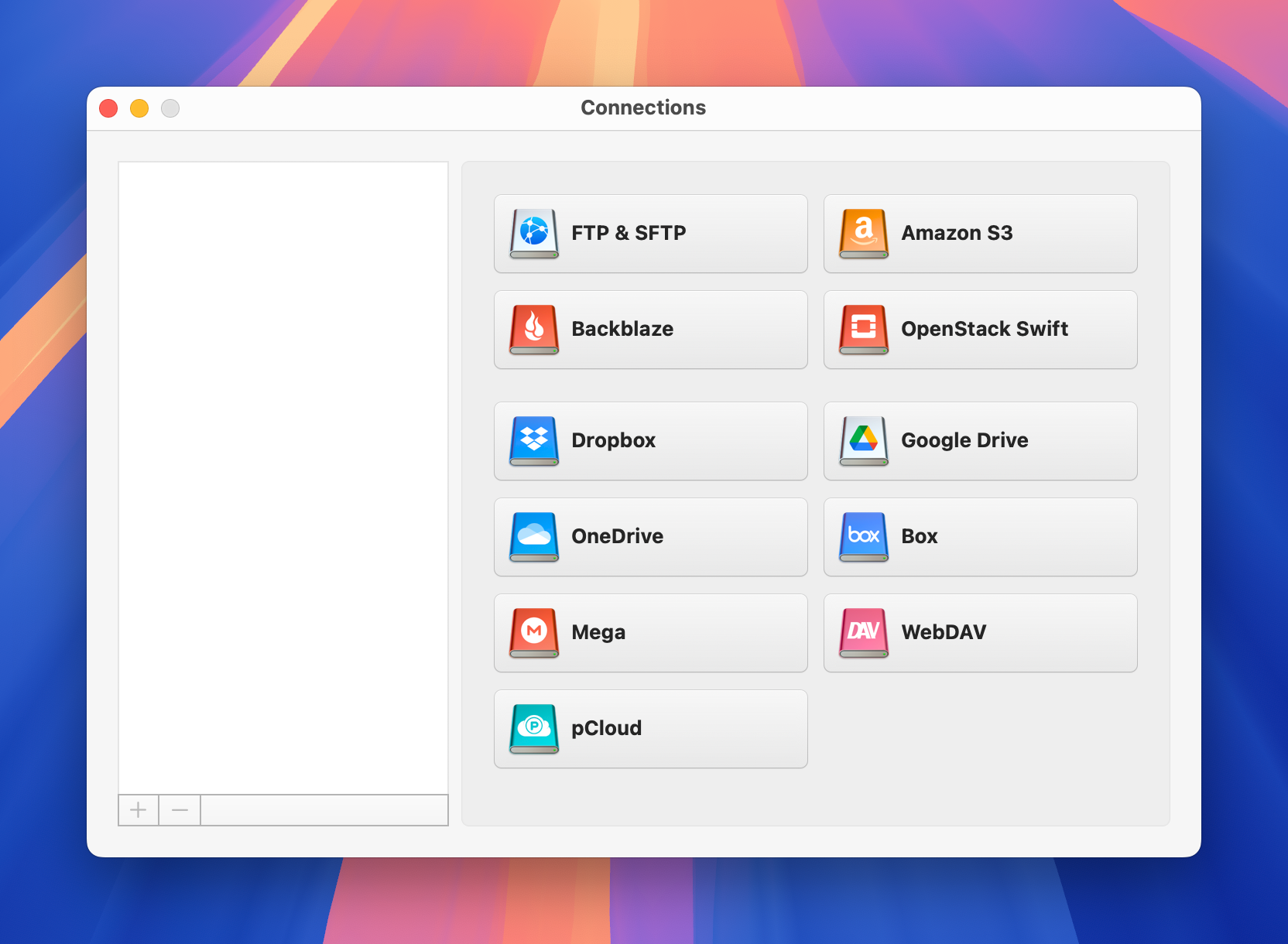
3. Il vous sera demandé de renseigner les informations suivantes :
- Type de connexion : FTP ou FTP avec TLS/SSL (pour FTPES), ou FTP avec SSL implicite (pour FTPS).
- Nom du serveur, adresse et port (généralement 21 pour FTP et FTPES, et 990 pour FTPS).
- Nom d’utilisateur et mot de passe (ou connexion anonyme).
- Mode FTP actif ou passif.
- Chemin distant (c’est-à-dire le dossier sur le serveur auquel vous souhaitez vous connecter).
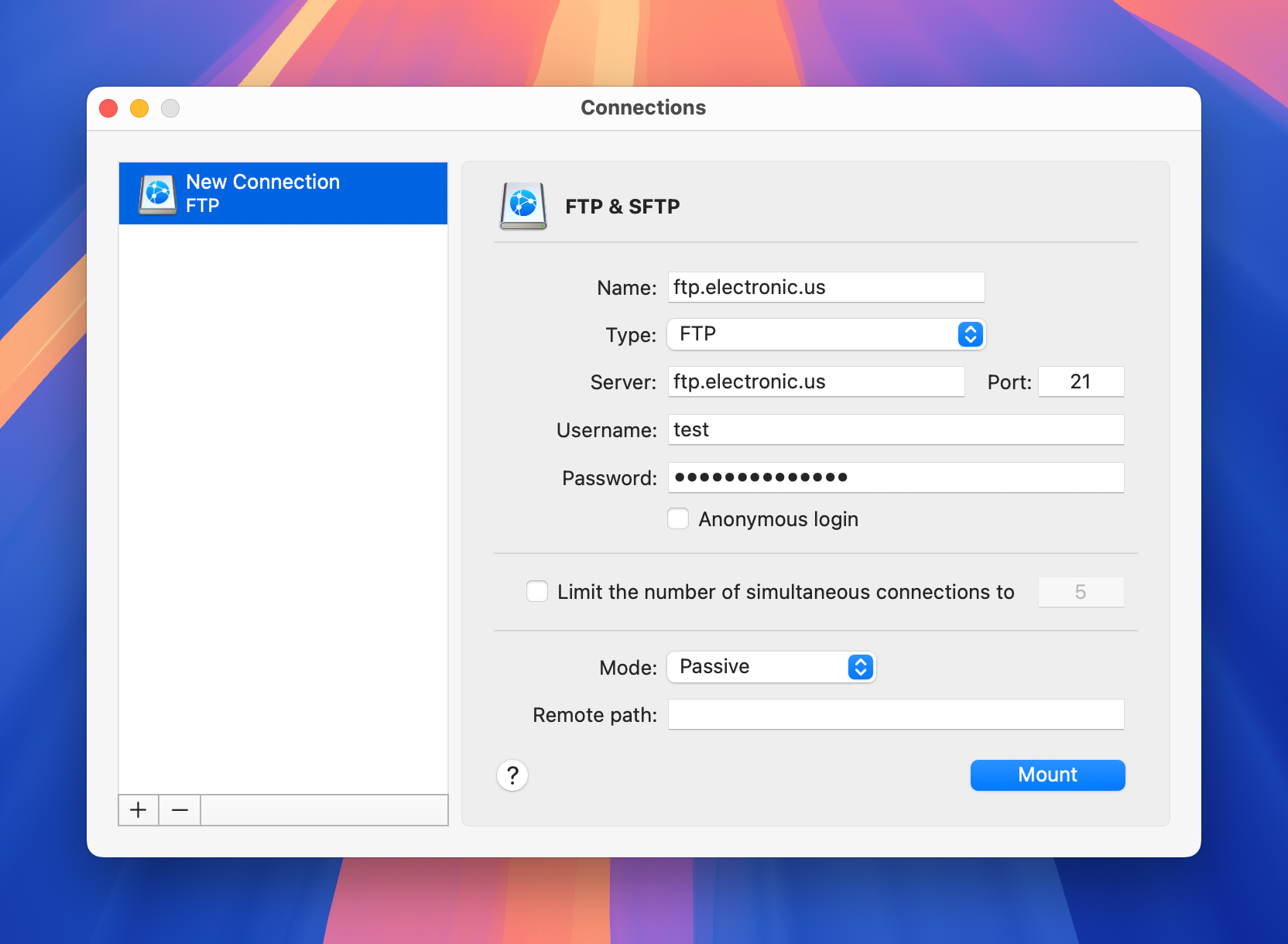
4. Cliquez sur « Monter », puis vous devriez pouvoir ouvrir votre serveur FTP directement via l’application Finder.
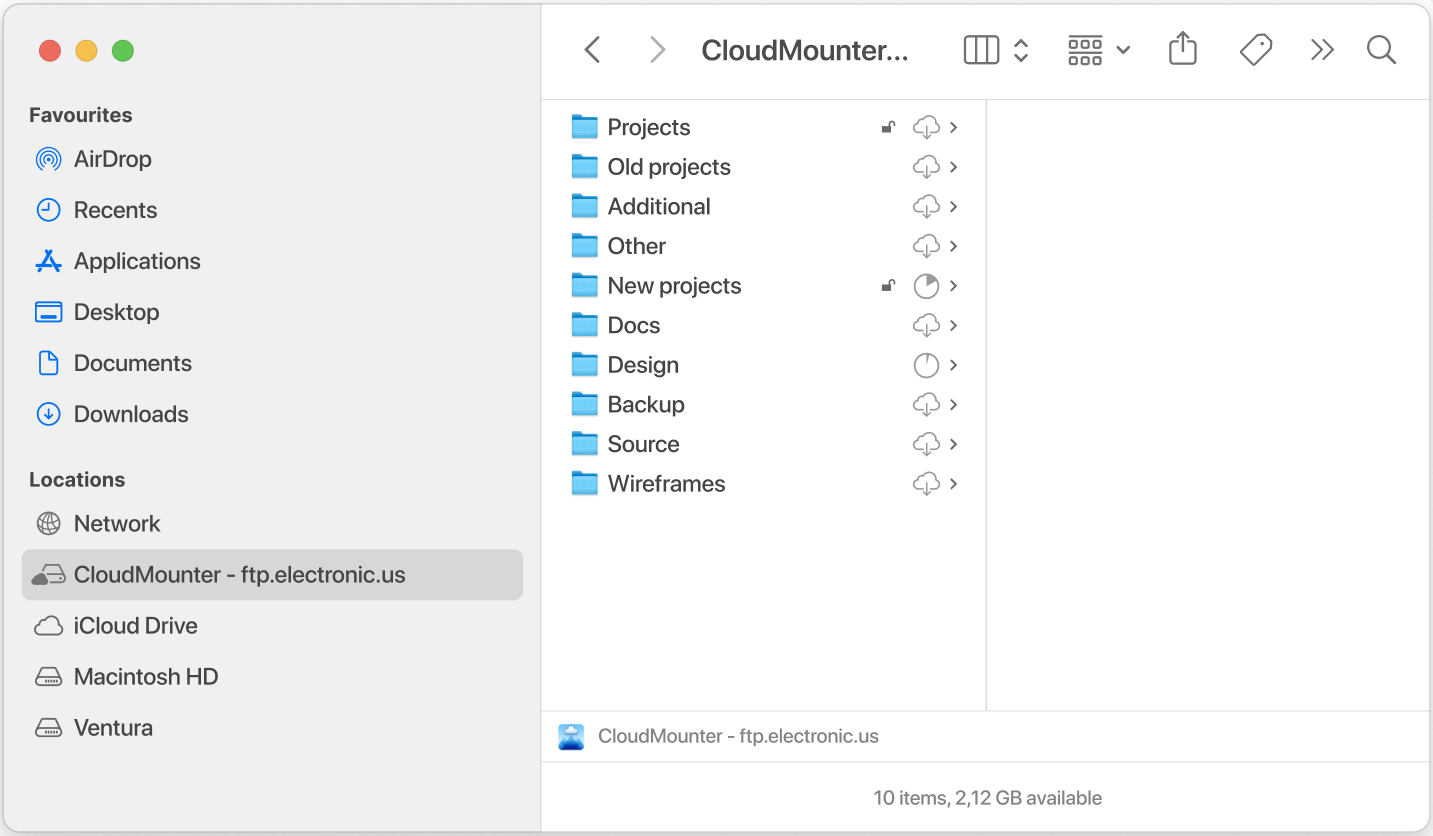
Être capable d’accéder au serveur FTP n’est que la partie émergée de l’iceberg. Vous pouvez également utiliser CloudMounter pour nommer, copier, supprimer, déplacer ou modifier vos fichiers, comme s’ils étaient stockés localement sur votre Mac.
À quoi d'autre CloudMounter est-il utile ?
Voici quelques autres fonctionnalités que vous obtenez avec cette application :
- Compatible avec Windows et macOS.
- Vous permet de gérer tous vos fichiers facilement en un seul endroit.
- Connectez-vous à autant de comptes que vous le souhaitez.
- Prend en charge un large éventail de plateformes de stockage cloud et de serveurs distants SFTP ou WebDAV.
- Vous permet de travailler avec des fichiers en ligne sans connexion Internet active.
- Le chiffrement côté client offre une protection supplémentaire pour vos données.
Conclusion
Finder est idéal si vous souhaitez simplement accéder à votre serveur FTP et visualiser vos fichiers, mais pour des fonctionnalités supplémentaires, vous devrez utiliser un logiciel tiers comme CloudMounter. Avec cette application, vous pouvez facilement monter le serveur FTP comme un lecteur local. Vous pouvez également intégrer d’autres plateformes de stockage cloud comme Dropbox et Google Drive dans l’application Finder.
Une fois installée, l’application vous permet d’effectuer une gamme d’actions sur les fichiers stockés sur le serveur, telles que renommer, copier et éditer. Comme vous pouvez le constater, c’est une alternative bien meilleure et plus intuitive à Finder lorsqu’il s’agit de travailler avec des serveurs FTP distants.
